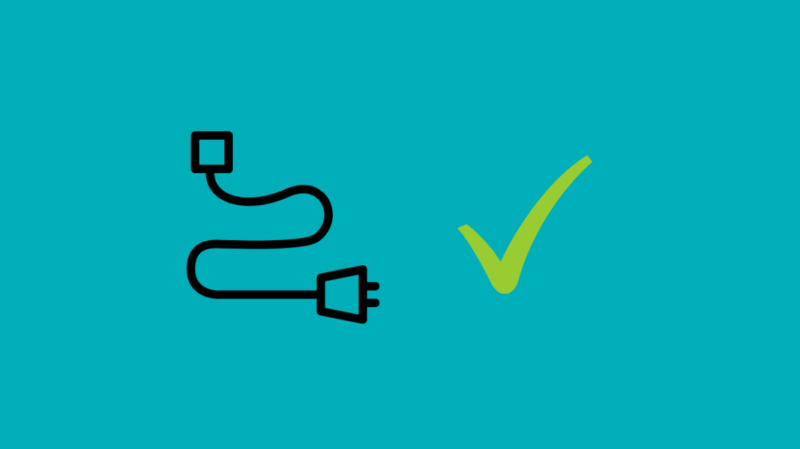Den fremtrædende funktion i Alexa, der fik mig til at interessere mig for Amazons Echo-serie, især Echo Dot, var dens evne til at oprette forbindelse til flere andre smarte hjemmeenheder for at konfigurere et smart home-system.
Men et par gange reagerede min Alexa-enhed ikke, hvilket slet ikke var en god ting.
Jeg begyndte at undersøge og identificerede mulige årsager og løsninger til problemet.
Jeg læste flere brugerrapporter igennem og identificerede de almindelige årsager og løsninger til dette problem.
For at reparere din Alexa-enhed, der ikke reagerer, skal du kontrollere dine kabelforbindelser og sikre, at den rigtige Wi-Fi-adgangskode er blevet indtastet. Prøv endelig at nulstille din Alexa-enhed for at rette det.
Jeg har også talt om at opdatere din Alexa-enheds firmware og geninstallere Alexa-appen.
Hvorfor reagerer din Alexa-enhed ikke?
Efter at have brugt en del tid på at undersøge dette problem, har jeg fundet ud af, at der er et par almindelige årsager til dette.
- Først skal du finde tænd/sluk-knappen på din Echo-enhed.
- Når du har fundet tænd/sluk-knappen på din Echo-enhed, skal du trykke og holde knappen nede i et øjeblik for at slukke for enheden.
- Efter dette skal du afbryde strømledningen på din Echo-enhed fra stikkontakten.
- Hold nu din Echo-enhed slukket i et par sekunder.
- Når der er gået et par øjeblikke, skal du tilslutte din ekko-enheds strømledning igen.
- Tryk på tænd/sluk-knappen igen, og din ekko-enhed genstarter!
- Åbn Alexa-appen.
- Klik på Enheder i appen.
- Under enheder skal du klikke på Echo & Alexa.
- Tryk på den specifikke Echo-enhed, du vil nulstille, f.eks. Echo Dot.
- Når du har valgt den Echo-enhed, du vil nulstille, skal du rulle ned, og du finder menuen Nulstil indstillinger.
- Under menuen Nulstil indstillinger skal du vælge indstillingen til fabriksnulstilling og bekræfte den valgte indstilling.
- Først skal du finde alle de kabler, der er tilsluttet din router, og frakoble dem.
- Hold din router slukket i et par sekunder.
- Sæt derefter kablerne i din router igen for at tænde din router igen.
- Alexa-rutiner virker ikke: Sådan rettes på få minutter
- Sådan får du adgang til Super Alexa Mode på få sekunder
- Sådan spiller du SoundCloud på Alexa på få sekunder
- Sådan bruges Amazon Echo i to huse
- Sådan spiller du musik på alle Alexa-enheder
Hvordan kan du rette din ikke-responsive Alexa-enhed?
Den gode nyhed er, at det meste af tiden, når din Alexa-enhed ikke reagerer, kan du løse problemet derhjemme, helt på egen hånd!
Din Alexa-enheden lyser blåt når du har talt wake-sætningen, og Alexa er opmærksom på dig, så hvis den ikke lyser blåt, betyder det sandsynligvis, at den ikke reagerer.
Her er en liste over nemme løsninger på dette problem.
Tjek alle kabler
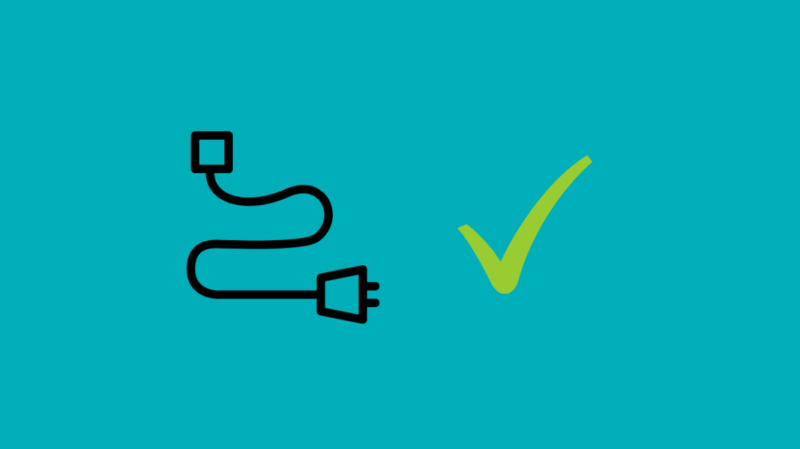
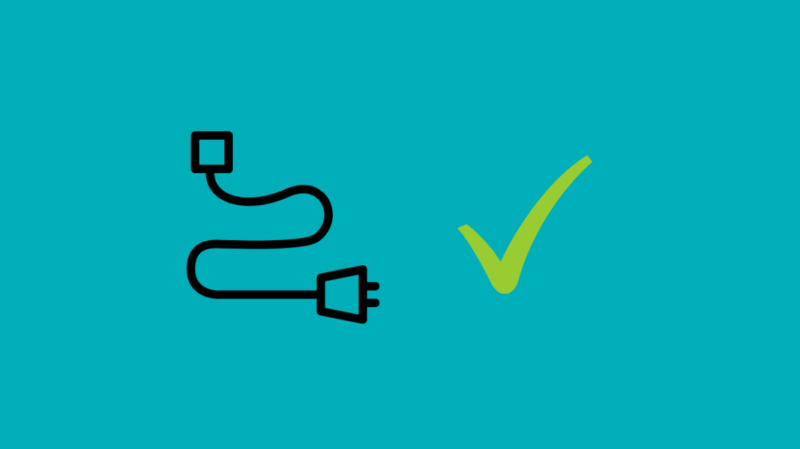
At tjekke kablerne er den første ting, du bør overveje at gøre, hvis din Alexa-enhed ikke reagerer.
Sørg for at kontrollere, at din Alexa-enheds kabel er tilsluttet korrekt.
Ikke bare det, sørg for at kabelforbindelsen for alle dine Alexa-kompatible enheder som dit smart-tv er for eksempel også passende forbundet.
En løs kabelforbindelse er en væsentlig årsag til, at Alexa-enheden ikke reagerer.
Placer ekko-enheden i nærheden af routeren


Dette er en anden vigtig ting, du skal markere. Denne rettelse sikrer, at din Echo-enhed er placeret tæt nok på din router, så Echo-enheden er inden for forbindelsesområdet for din Wi-Fi.
Hvis du har en af de mindre Echo-enheder, som Echo dot, kan du have placeret den uden for dets tilladte rækkevidde fra routeren, da den er kompakt og kan blive gemt væk.
Hvis du kan se, at din Echo-enhed ikke er inden for din Wi-Fis tilslutningsområde, skal du placere Echo-enheden i nærheden af routeren.
Når dette er sikret, bør din Alexa-enhed begynde at fungere igen!
Tjek din Wi-Fi-adgangskode
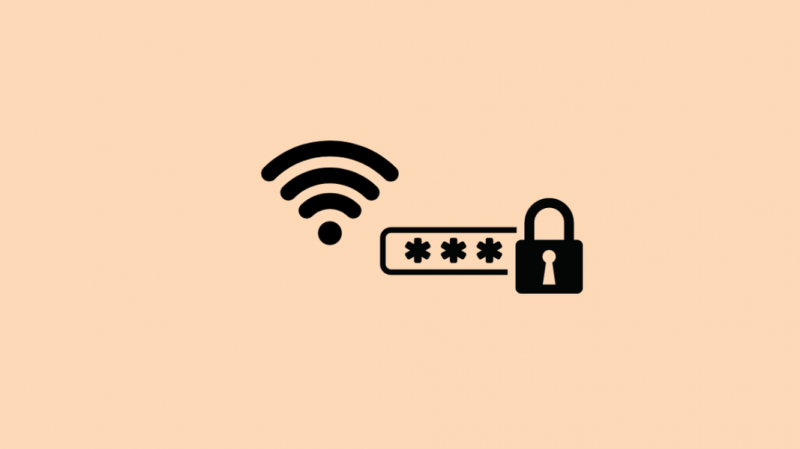
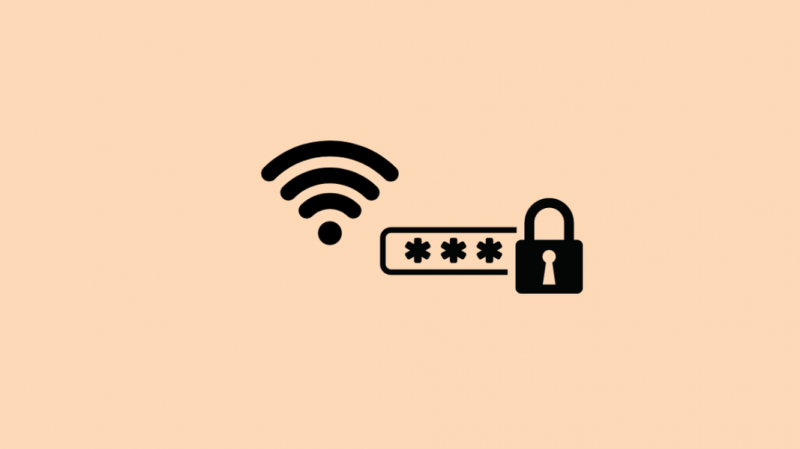
Alexa-enheder har brug for Wi-Fi for at fungere, så hvis du har indtastet den forkerte Wi-Fi-adgangskode og nægtet den adgang til internettet, vil din Alexa-enhed ikke reagere.
Når du opsætter din Alexa-enhed, skal du være forsigtig med at indtaste den korrekte Wi-Fi-adgangskode.
Hvis du ved et uheld indtaster den forkerte adgangskode, vil Echo-enheden forsøge at oprette forbindelse til din Wi-Fi-router.
Din Echo-enhed vil dog ikke oprette forbindelse til din router. Hvis du kan se, at Alexa ikke svarer, skal du kontrollere den Wi-Fi-adgangskode, du brugte til at forbinde din Echo-enhed til Wi-Fi.
Opdater firmwaren på din Alexa-enhed


Hvis der er et kendt problem for din Alexa-enhed, er det muligt, at Amazon allerede har rettet det i en nylig firmwareopdatering.
Du kan bekræfte, om du skal have en firmwareopdatering ved at logge ind på officielle Amazon Alexa hjemmeside .
Du kan også gøre dette ved at starte Alexa-appen, gå til Indstillinger og kontrollere feltet Enhedssoftwareversion under afsnittet Om og sammenligne den med den seneste version af firmware, der er tilgængelig til din Alexa-enhed.
Afinstaller og geninstaller Alexa-appen
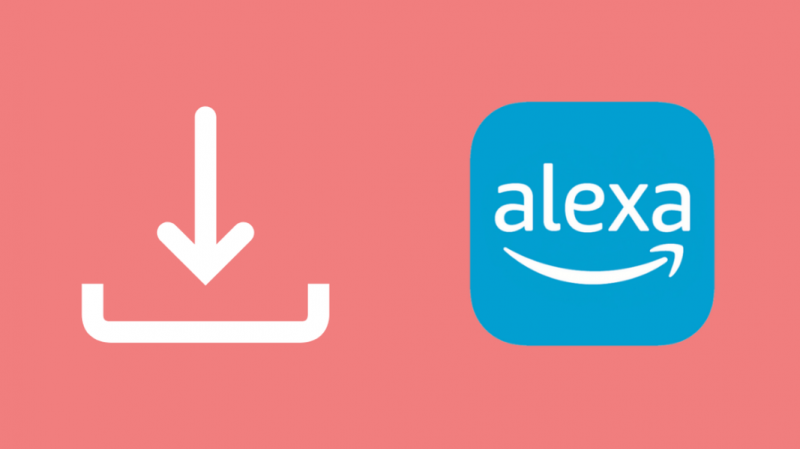
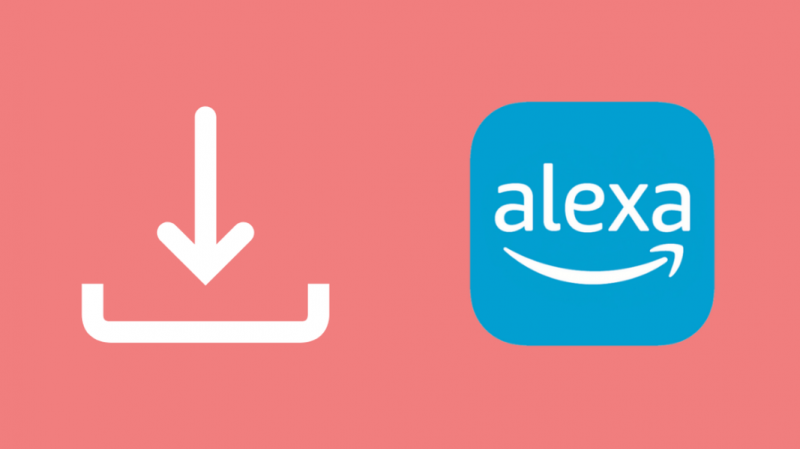
Hvis der er noget galt med Alexa-appen, og det er det, der forårsager manglende respons, kan du blot afinstallere Alexa-appen og geninstallere den fra Play Butik, hvis du ejer en Android-telefon, og App Store, hvis du ejer en iPhone.
Du kan afinstallere appen fra sektionen Apps i Indstillinger eller ved at trykke og holde på appen på din startskærm, afhængigt af din smartphones operativsystem.
Geninstallation af en frisk version af appen fra dens pakke vil sikre, at intet, der blev beskadiget i den tidligere installation, forbliver i den friske installation.
Genstart Alexa-enheden
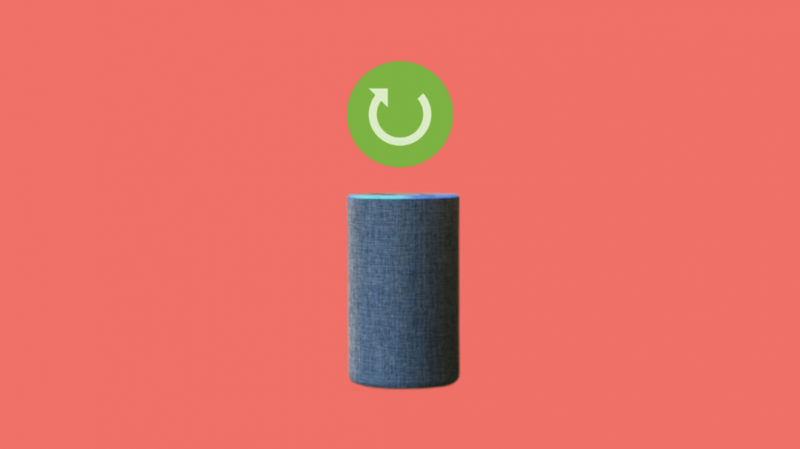
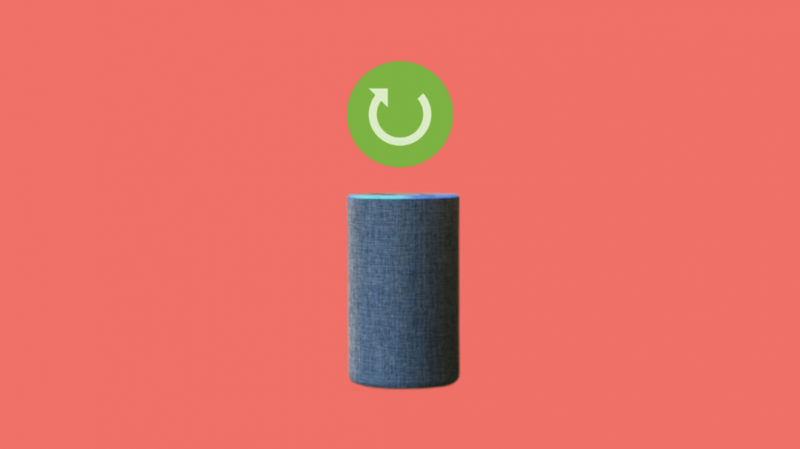
Nu er der en mulighed for, at du har prøvet alle metoderne nævnt ovenfor, og din Alexa-enhed svarer stadig ikke.
Genstart af din Echo-enhed er den næste ting, du kan prøve at gøre. Dette er en af de bedste måder at få din Echo-enhed til at fungere igen.
Følg nedenstående trin for at genstarte din Echo-enhed.
Disse hurtige og nemme trin genstarter din Echo-enhed.
Nulstil Alexa-enheden
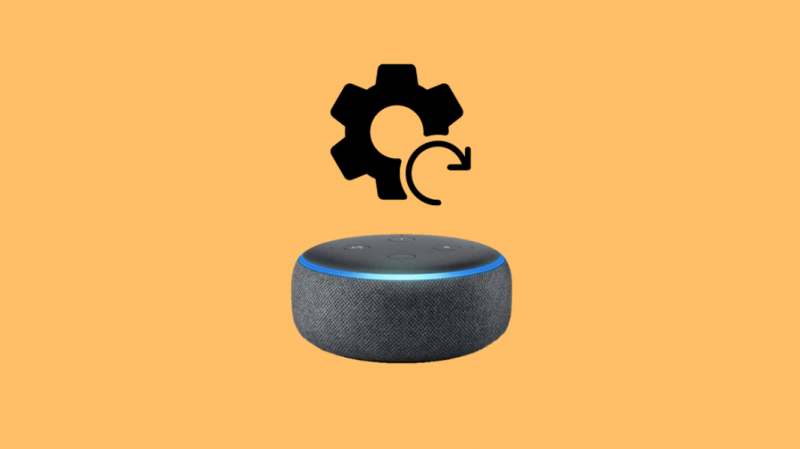
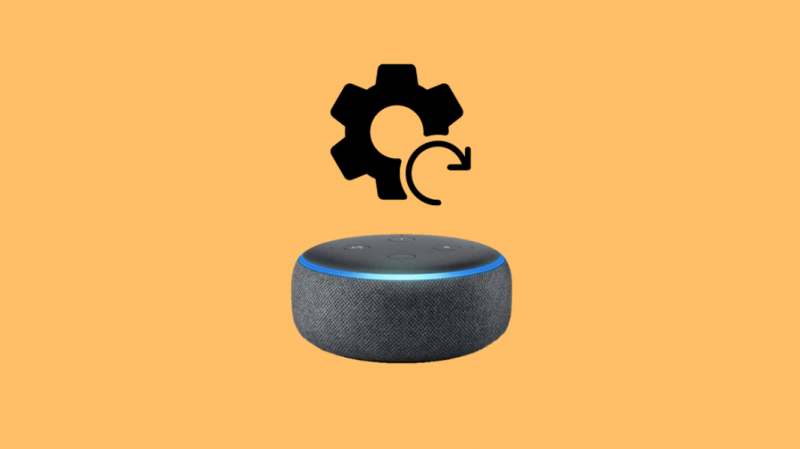
Hvis genstart af din Echo-enhed ikke har virket, kan du prøve at nulstille din Echo-enhed.
Du kan nulstille din Echo-enhed gennem Alexa-appen. Bare følg trin-for-trin guiden, der er givet her, og din Alexa-enhed begynder at fungere igen på ingen tid.
Når du har valgt indstillingen til fabriksnulstilling, kan din Echo-enhed tage lidt tid at nulstille og genstarte.
Genstart den router, som din Alexa-enhed er tilsluttet
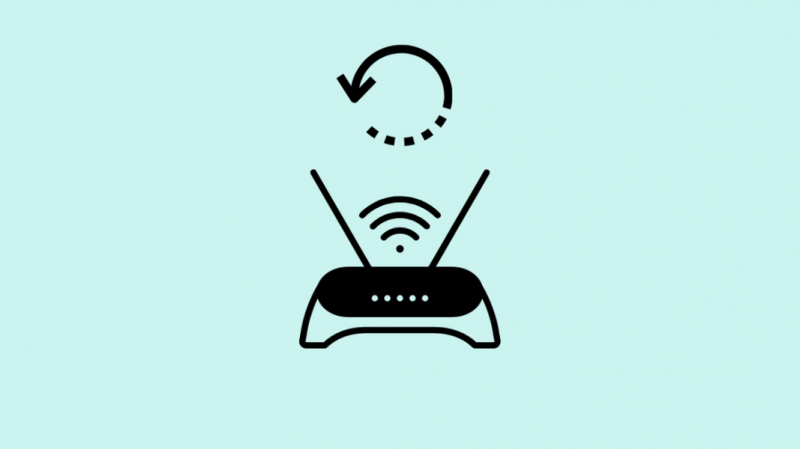
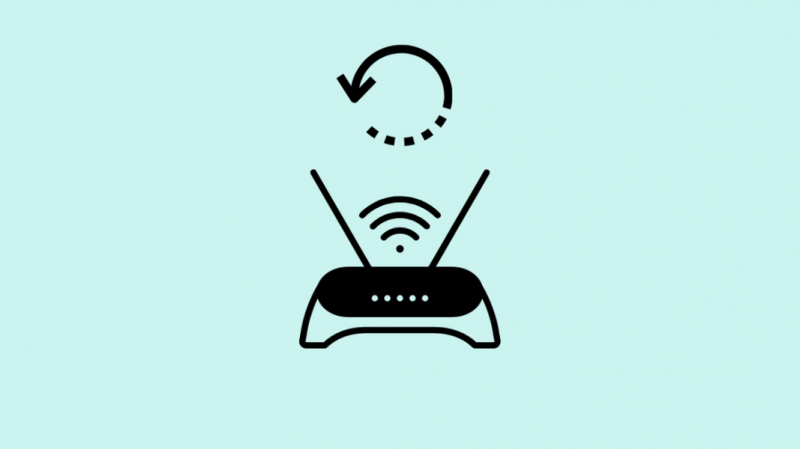
Genstart af din router er en anden nyttig metode til at løse problemet. Hvis problemet ikke er med din Echo-enhed, kan det være din router, der forårsager problemet med manglende respons.
Efter dette skal du kontrollere, om Alexa lyder igen.
Sidste tanker om en ikke-responsiv Alexa-enhed
Spørgsmålet om manglende respons i Alexa-enheder er et mere almindeligt problem, end vi forestiller os. Hvis din Alexa spiller musik, hører den dig muligvis ikke. Stop Alexa i at spille på alle enheder så hun kan høre dig, når du siger det vågne ord.
Nogle gange får du måske ikke engang relevante søgeresultater for de spørgsmål, du stiller din Alexa-enhed på grund af søgemaskine Alexa bruger .
Ikke desto mindre plejer det at gå gennem ovenstående trin, og det begynder at reagere igen.
Hvis ingen af disse trin kan få din Alexa-enhed til at begynde at svare igen, vil jeg varmt anbefale dig at kontakte kundesupport.
Du kan også nyde at læse
Ofte stillede spørgsmål
Hvordan frigør du Alexa?
Genstart af din Echo-enhed kan frigøre Alexa.
Hvorfor taler min Alexa ikke tilbage?
Hvis din Alexa-enhed ikke reagerer, kan det skyldes en dårlig internetforbindelse.
Tjek kabelforbindelsen på alle dine smarte hjemmeenheder. Andre årsager inkluderer fysisk interferens, forkert Wi-Fi-adgangskode eller for stor afstand mellem Echo-enheden og routeren.
Hvor er nulstillingsknappen på Alexa?
Nulstillingsknappen er i bunden af Echo-enheden.